O que determina o fps. Como verificar FPS no jogo? Qual FPS deve ser para um jogo confortável
Há uma opinião entre muitos jogadores de que quanto mais FPS (quadros por segundo ou - quadros por segundo), melhor. Antigamente havia disputas sobre a introdução de 60 FPS, mas agora o progresso avançou e as máquinas de jogos modernas podem fornecer todos os 120 ou até 400. Mas será que realmente vemos todos os 120 FPS?
A resposta a esta pergunta é bastante controversa. Algumas pessoas acham que 60 FPS é suficiente, outras dizem que a diferença entre 120 e 60 é óbvia. Os fãs de Counter-Strike torcem o nariz se o computador produzir menos de 300 FPS. É realmente assim?
Um fator importante na apresentação da imagem, é claro, é o monitor. A potência da placa de vídeo pode ser suficiente para 120 FPS, 240 e até 400 FPS. Mas seu monitor é capaz disso?
É a placa de vídeo que produz o número de quadros por segundo - é a fonte da imagem. O número de quadros que a placa de vídeo produz pode não corresponder à taxa de quadros no monitor. A maioria dos monitores suporta apenas 60Hz.
Assim, se a placa de vídeo permitir que você forneça 120 FPS e a frequência do seu monitor for de 60 Hz, esses 60 quadros se tornarão redundantes e você não verá a diferença. Também pode danificar o monitor.
Vamos verificar isso com um exemplo.
O site frames-per-second.appspot.com tem a capacidade de testar a imagem com FPS diferentes.

Recebemos duas bolas que estão constantemente quicando. Cada animação pode ser definida para um FPS específico.
Vamos colocar 120 FPS na primeira bola e 60 FPS na segunda, respectivamente. Se a taxa de atualização máxima do seu monitor for 60Hz, você não verá diferença.
Tente verificar você mesmo.
Você deve primeiro certificar-se de qual frequência seu monitor suporta. Para isso em Windows 7 clique com o botão direito do mouse na área de trabalho e clique em "Resolução de tela". Em seguida - o botão "Opções avançadas" e clique na guia "Monitor".

Se você é um feliz proprietário de um monitor de 120 Hz e hardware poderoso, posso parabenizá-lo. Afinal, 120 e 60 FPS são realmente diferentes quando você tem um monitor de 120 Hz.
Concordo, é melhor quando a resposta à ação ocorre 120 vezes por segundo, e não 60. FPS alto permitirá que você responda rapidamente ao que está acontecendo no jogo e torne a jogabilidade mais confortável.
No ano passado, o portal hardware.info realizou um experimento interessante, cujo objetivo é provar que a diferença entre 60 e 120 FPS é visível a olho nu. Para fazer isso, eles convidaram 50 pessoas que jogaram Call of Duty em um PC com hardware poderoso. Foi realizado o chamado teste cego - para cada sessão de jogo foi definida uma certa taxa de atualização da tela do monitor - 60 ou 120 Hz, e o jogador teve que distinguir um do outro.
A linha inferior é - 86% dos jogadores completaram esta tarefa, e aqueles que viram a diferença toda vez que trocaram a taxa de atualização da tela receberam um monitor de presente.
Para os donos de monitores com frequência de 60 Hz e uma placa de vídeo potente, posso aconselhar a configuração de um limite de 60 FPS nos jogos.
Resultado: Há uma diferença entre 60 e 120 FPS, mas você só pode ver em um monitor de 120Hz.
Os fãs de Counter-Strike, que gostam de atingir taxas de atualização de quadros de 300 e 400 por segundo, só podem ser recomendados a sentar novamente para ler livros de física. Treine sua reação e não anule falhas no equipamento!
Recentemente, decidi escrever artigos não para desenvolvimento geral, mas para escolher tópicos com base na popularidade das perguntas feitas a mim. O artigo de hoje será de particular interesse para os gamers, portanto, se você é fã de jogos de computador, não passe por aqui e leia o artigo até o final.
Hoje vou contar os principais motivos da queda de FPS nos jogos, como lidar com isso e como aumentar o FPS para que a diversão do jogo seja máxima.
Como aumentar o FPS?
Antes de começar a falar diretamente sobre os motivos da queda no FPS e como aumentá-lo, vou dizer o que essas três letras mágicas significam em geral. Tenho certeza de que haverá aqueles para quem esta informação será útil.
A abreviatura "FPS" significa "Frame Per Second". Em russo, parece uma taxa de quadros. Ou seja, o número de quadros por unidade de tempo, ou seja, por segundo. Em termos simples, o número de quadros por segundo é um indicador de quantas vezes a imagem na tela muda em um segundo. Se o FPS for alto, o jogo funcionará sem problemas, os atrasos não o incomodarão. Além desse indicador, a suavidade dos jogos online é bastante afetada pelo ping. O que é e com o que é comido, você pode descobrir nisso.
A taxa de quadros por unidade de tempo dependerá dos três componentes do computador ou laptop no qual o jogo está sendo executado. FPS é afetado pela quantidade memória de acesso aleatório, potência e tipo de placa de vídeo e processador.
Além disso, seu monitor pode afetar a taxa de FPS, pois é uma espécie de limitador de quadros. Por exemplo, você está usando um monitor com uma taxa de atualização de 75Hz. Isso sugere imediatamente que o desempenho acima de 75 FPS não faz sentido. Apesar do fato de que 100 FPS podem ser escritos em jogos, na verdade você verá um máximo de 75 quadros por segundo em um monitor de 75 hertz. Tudo maneiras possíveis Aumento de FPS veja abaixo.
Aumente o FPS através das configurações da placa gráfica
Antes de prosseguir diretamente para as configurações da placa de vídeo, você precisa descobrir de que tipo é. Até o momento, existem apenas dois deles: uma placa de vídeo integrada e uma discreta.
Uma placa de vídeo integrada é uma placa de vídeo soldada à placa-mãe. Portanto, essa placa de vídeo não possui processador próprio. Tal vidyuha se contentará com os recursos de RAM e processador. Até o momento, quase todas as placas-mãe estão equipadas com essa placa de vídeo. Se você possui gráficos Intel, pode parar de ler mais, nada o ajudará. Mas, jogar com esse tipo de carta é um tormento, vou te dizer honestamente. A única exceção são laptops poderosos com placas de vídeo "sérias" instaladas.
São chamadas placas de vídeo discretas, que são instaladas separadamente no slot da placa-mãe. Eles também têm seu próprio processador e RAM. Se você quiser jogar jogos modernos poderosos, não poderá fazê-lo sem uma placa poderosa e discreta.
Para extrair toda a força do seu computador, você precisa instalar os drivers mais recentes. Também é necessário definir o desempenho máximo. Para fazer isso, você precisa acessar as configurações da placa de vídeo.
Até hoje, para equipar computadores, você pode ver placas de vídeo das marcas "NVIDIA" e "ATI (Radeon)". E hoje vou falar exatamente sobre elas para que você possa aumentar facilmente o FPS em jogos online.
Para acessar as configurações da placa gráfica, independentemente da marca, vá ao menu "Iniciar" e abra o "Painel de controle". Aqui você precisa encontrar uma guia com o ícone "NVIDIA" ou "ATI (Radeon)" Além disso, o procedimento de configuração para cada tipo de placa de vídeo será diferente.
Configurações gráficas NVIDIA
Se você abrir as configurações da placa gráfica NVIDIA, verá imediatamente duas guias principais, ou seja, controle de configurações 3D e ajuste de imagem. Agora você precisará de "ajuste de imagem", vá até ele.

Na imagem acima, você pode ver o parâmetro "Desempenho". Você precisará arrastar o controle deslizante o máximo possível para a direita. Não tenha medo de que a imagem do logotipo "NVIDIA" se deteriore. É assim que deve ser. É que agora você colocou não a qualidade da imagem, mas o desempenho na prioridade da placa de vídeo.
Mas, para aumentar ainda mais o FPS, você precisa ir nas configurações avançadas, que estão localizadas na aba "Controle 3D", aqui você precisará desabilitar algumas configurações que interferem no aumento do FPS.
Se o resultado após o procedimento realizado não o impressionar, mas pelo contrário, tudo só piorará, todas as configurações poderão ser retornadas clicando no botão "Restaurar". Mas há uma alta probabilidade de que o FPS se tornará muito maior.E não se trata apenas de jogos online individuais, mas também de jogos multiplayer como "World of Tanks".
Configurações da placa de vídeo ATI (Radeon)
Se você tiver uma placa de vídeo da ATI (Radeon) instalada, para inserir as configurações, clique com o botão direito do mouse em qualquer espaço vazio na área de trabalho. Na janela que aparece, você verá o item "AMD Catalyst Control Center". Talvez você tenha um nome diferente. Tudo vai depender do modelo da placa de vídeo.
Na janela que se abre, nomeadamente nas configurações, é necessário verificar o item "visualização padrão".Depois disso, as configurações dos jogos ficarão disponíveis para você.
Entramos neles e encontramos a seção “qualidade de imagem” e “desempenho em jogos”.
Primeiro, abra a seção "desempenho". Aqui você precisará desmarcar as configurações padrão e mover o controle deslizante para o desempenho máximo. Ou seja, realizaremos as mesmas configurações do exemplo "NVIDIA".
Agora você precisa abrir a seção sobre anti-aliasing. Nesta seção, você precisará desmarcar as configurações do aplicativo e a filtragem morfológica. Não vou falar sobre o funcionamento desses filtros, vou dizer apenas uma coisa, que eles afetam muito o desempenho de uma placa de vídeo. Depois disso, você precisará executar um filtro chamado "Standart" e mover o controle deslizante para 2X.
Encontre a guia "Método de suavização". Nela, você precisará mover o controle deslizante para a marca de desempenho máximo.
Agora é hora de passar para a seção "filtragem anisotrópica". Em nenhum caso você deve esquecer esse parâmetro, pois é o mais importante ao aumentar o FPS. Neste parágrafo, você tem a oportunidade de avaliar como a qualidade da imagem mudou após desabilitar alguns parâmetros. Desmarque a caixa e arraste o controle deslizante para a esquerda. Pronto, as configurações estão concluídas, você pode sair. Mas, não se esqueça de salvar todas as alterações, caso contrário o procedimento terá que ser repetido.
Além disso, ao fazer configurações em ATI (Radeon), você verá a aba "Visualização Avançada", nela você encontrará a seção "Configurações 3D". Nesta seção, você precisa definir as configurações para todos os jogos ou configurar para um aplicativo específico. Para aumentar o FPS dessa maneira, você precisa definir as configurações desta maneira:
Suavização
- Modo anti-aliasing: substituir as configurações do aplicativo
- Suavização da amostra: 2x
- Filtro: "padrão"
- Método de suavização: amostragem múltipla
- Filtragem morfológica: desligado
Filtragem de textura
- Modo de filtragem anisotrópica: substituir as configurações do aplicativo
- Nível de filtragem anisotrópica: 2x
- Qualidade de filtragem de textura: desempenho
- Otimização do formato de superfície: ativado
Controle de taxa de quadros
- aguarde atualização vertical: sempre desligado
- Buffer triplo OpenLG: desativado
- tesselação
- Modo de mosaico: otimizado para AMD
- Nível máximo de mosaico: Otimizado pela AMD.
Alterar configurações em jogos
Não apenas as configurações da placa gráfica afetam o aumento do FPS. Além disso, seu alto nível pode ser alcançado alterando as configurações do próprio jogo. Para entender com mais detalhes, vamos considerar alterar as configurações do jogo usando o exemplo do "World of Tanks". As configurações gerais de gráficos são assim:

Na guia "Extensões", você encontrará as configurações básicas necessárias para aumentar o FPS.
O principal valor para aumentar o FPS será a expansão da tela e o anti-aliasing. Se o hardware do seu computador não for particularmente poderoso, recomendo definir a resolução mínima na qual a imagem nos jogos não será distorcida. Também nas configurações avançadas aconselho a remover completamente as sombras. Curiosamente, mas eles consomem muita memória da placa de vídeo. Se você arrastar o controle deslizante "Qualidade da textura" para o valor mínimo, durante o jogo você observará "modelos com sabão". É por isso que eu aconselho você a sacrificar "quantidade de vegetação" e "qualidade de efeitos".
Lembre-se de que os principais culpados pelo baixo FPS são sombras, efeitos, quantidade de detalhes e a qualidade dos perigos da água. Se você definir esses parâmetros no mínimo, fará um favor à sua placa de vídeo e a descarregará muito bem. Mas também há consequências tristes - uma imagem cinza sombria espera por você.
Aumente o FPS através das configurações do Windows
Além das configurações da placa de vídeo e do próprio jogo, o nível de FPS também será afetado pelas configurações do Windows. O sistema operacional consome muitos recursos. Para melhorar o desempenho nos jogos, é necessário concluir alguns processos. A maioria dos recursos são utilizados por antivírus, programas para download de arquivos torrent, além de diversos tipos de aplicativos de comunicação, como o Skype.
Além disso, o desempenho do jogo é afetado efeitos visuais sistema operacional. Para desativá-los, você precisa ir ao painel de controle e selecionar "todos os itens do painel". Aqui você pode encontrar o item "médias e contadores de desempenho". Depois disso, as "configurações de efeitos visuais" ficarão disponíveis para você. Sua principal tarefa nesta seção é fazer as configurações para que o desempenho seja garantido. Marque as caixas apropriadas, clique em aplicar e ok.
Além disso, a pureza do próprio ferro afetará o desempenho. Portanto, não se esqueça de um ponto tão importante como a limpeza do computador. O pó deve ser limpo pelo menos uma vez por mês. Então seu PC definitivamente começará a funcionar mais rápido, você notará isso no desempenho do FPS. Aqui está uma lista de reprodução para otimizar seu PC para aumentar o FPS!
Inscrever-se para meu canal e grupos nas redes sociais. Obrigado por estar conosco.
O desempenho em jogos modernos depende do parâmetro FPS. Em valores baixos, a imagem ficará mais lenta, dificultando atingir o alvo e ultrapassar o inimigo. Vamos descobrir como medir e aumentar o FPS em jogos para garantir o máximo desempenho do computador.
Fps é a abreviação de "frames per second" em inglês. O que é fps em jogos: quanto mais quadros por unidade de tempo você vê, melhor a imagem na tela. Com bom desempenho, a imagem não diminui mesmo durante uma perseguição rápida ou uma grande explosão. O valor de fps depende diretamente da placa de vídeo - quanto mais rápido ela processa os gráficos, mais quadros por segundo ela produz.
O programa mais famoso para mostrar FPS é o Fraps. É shareware, mas versão completa apresenta recursos avançados para gravar vídeo e salvar capturas de tela. Após instalar o Fraps:
- Acesse a aba “99 FPS” e defina a chave para iniciar a medição (“Benchmarking”), exibindo os valores na tela (“Overlay”).
- Inicie o jogo, pressione a tecla especificada.
- As informações aparecerão no canto superior.

Durante o jogo, os números mudarão, dependendo da carga no sistema.
O aplicativo gratuito MSI Afterburner não é apenas um contador, mas um utilitário completo para fazer o overclock de uma placa de vídeo. Para configurar a exibição de fps, vá até a aba "Monitoramento" e verifique o subitem "Taxa de quadros". Além disso, o programa pode mostrar a carga de memória e processador gráfico. Após alterar as configurações, reinicie o MSI Afterburner e verifique a configuração desejada nos jogos.
O aplicativo universal Overwolf é toda uma rede social para gamers. Além de gravar um vídeo de jogo, você também pode medir FPS nele. Para ver constantemente o resultado da medição, vá para "FPS" nas configurações e marque a caixa de seleção "Ativar monitor no jogo". Especifique também o canto da tela onde os valores serão exibidos.
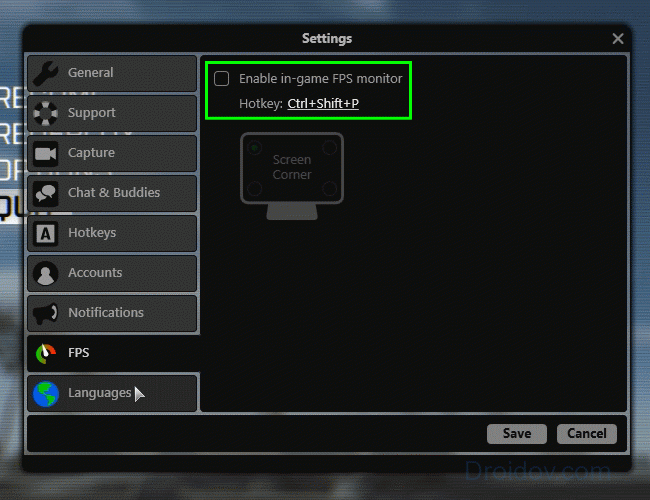
Depois de ver o número de fps, avalie-o: para jogos ativos como shooters, um valor de 60 ou mais será normal.Se você preferir estratégias calmas, 30 quadros serão suficientes para uma imagem suave. Além disso, o parâmetro depende da frequência do monitor: 60 fps fica bem em 60 Hz, mas se o seu monitor tiver 120 Hz, você precisará de 120 fps para uma imagem confortável. Se o seu valor for menor, leia todas as formas possíveis que coletamos em 2018, como aumentar o número de frames:
Como melhorar o FPS
Existem várias maneiras de aumentar o FPS nos jogos, para obter melhores resultados, siga todos os passos abaixo. Não se esqueça - o spyware pode tornar o sistema visivelmente mais lento.
Motoristas
A placa de vídeo é responsável pelo processamento da imagem, então vamos começar a aumentar os fps dela. Para começar com o vídeo, é melhor baixá-los nos sites oficiais dos fabricantes de adaptadores de vídeo: NVIDIA ou AMD. Esses arquivos corresponderão o máximo possível às características do equipamento.
No site da NVIDIA, você pode verificar a relevância do driver online - se uma nova versão estiver disponível, o sistema oferecerá o download do arquivo. O recurso AMD oferece o download de um utilitário de atualização de driver que testa o computador e instala versões mais recentes software de sistema. Você também pode selecionar manualmente o arquivo desejado no site especificando o modelo da placa de vídeo.
Configurações da placa de vídeo
Após instalar os drivers, configure-os. Os adaptadores de vídeo modernos têm dezenas de recursos que tornam a imagem mais agradável aos olhos. No jogo, essas melhorias geralmente são imperceptíveis e criam uma carga significativa na GPU. Vale a pena definir um nível mínimo para vários parâmetros, piorando um pouco a imagem, mas aumentando sua velocidade de processamento.
Para placas NVIDIA, abra o painel de controle - clique em uma área vazia da área de trabalho com o mouse e selecione o item com o mesmo nome. Vá em "Gerenciar configurações 3D" e desligue:
- sincronização vertical;
- alisamento;
- texturas escaláveis;
- buffer triplo;
- restrição de expansão
Ative várias opções:
- desvio negativo de UD;
- otimização de três linhas;
- filtragem de textura - definido para o máximo.

No utilitário AMD, defina:
- o nível mínimo de anti-aliasing, detalhe, expectativa de varredura vertical, filtragem anisotrópica;
- desligue o buffer triplo Open GL.
Salve as configurações, o número de quadros por segundo aumentará em 20%.
janelas
As configurações do SO têm um efeito significativo no desempenho do vídeo. Limpe as listas de programas que são carregados automaticamente quando você liga o computador. No Windows 10, clique com o botão direito do mouse em "Iniciar" e inicie o "Gerenciador de tarefas", nas versões anteriores, mantenha pressionado Ctrl + Alt + Del e selecione o mesmo item. Vá para a guia "Inicializar" e desmarque os aplicativos usados com pouca frequência - utilitários para atualização do Update, Skype, uTorrent. Os próprios programas permanecerão no PC, mas não travarão constantemente nos processos.

Em seguida, desligue os efeitos visuais do sistema operacional: clique com o botão direito do mouse para abrir as propriedades de "Meu Computador", vá para "Opções Avançadas". No bloco "Desempenho", habilite "Garantir o melhor ...".
limpeza
O disco rígido do computador está gradualmente cheio de arquivos, eles são quebrados em fragmentos. Para otimizar o layout de dados:
- em "Explorer" clique com o botão direito do mouse no disco, se houver vários deles no sistema, repita as etapas para cada um;
- em "Propriedades" clique em "Limpeza de Disco" e aguarde a exclusão dos arquivos;
- selecione "Executar desfragmentação" - na janela, inicie a análise de conteúdo primeiro e depois a desfragmentação.

A limpeza mais profunda pode ser feita por um programa especializado - CCleaner. Ele remove dados desnecessários no disco e no registro do Windows, aumentando o desempenho.
Programas especiais
Programas especiais ajudarão a melhorar os parâmetros do jogo:
- Auslogics BoostSpeed 9 - removendo arquivos desnecessários, limpando o registro e a inicialização. Aumenta a velocidade da conexão de rede.
- Game Booster - configurações manuais e automáticas. Limpa a memória, desabilita processos em segundo plano, redistribui recursos do sistema de forma inteligente.
- Game Accelerator - Ajusta os valores para melhorar o desempenho do jogo otimizando as configurações de SO e hardware.
Conclusão
Descobrimos como aumentar fps em jogos de computador. Se o aumento resultante ainda não for suficiente para um jogo confortável, o computador está bastante fraco para um determinado jogo. Não se empolgue com o overclock das placas de vídeo, se você não entender o significado dos parâmetros, poderá queimar o dispositivo.
FPS é uma abreviação da frase "Frame Per Second", que se traduz em russo como "o número de quadros por segundo". Não é difícil adivinhar que esse valor indica quantos quadros são exibidos na tela do seu computador pessoal ou laptop por unidade de tempo. O nível aproximado de FPS pode ser determinado sem nenhum software especializado. Isso é feito da seguinte forma: quanto mais suaves e realistas forem formadas as imagens em jogos e aplicativos gráficos exigentes, maior será o nível de FPS.
FPS médio
O conforto da jogabilidade depende diretamente de quantos quadros por segundo são exibidos na tela, portanto, é óbvio que quanto mais FPS seu computador produzir, melhor. E claro, a taxa de quadros tem limites que são definidos pelas características do seu monitor, ou seja, se o monitor for, por exemplo, 75 Hertz, o que corresponde a 75 quadros por segundo, e o computador produzir 100 FPS, os quadros mudará na tela a uma frequência de 75 peças por segundo. Para não desperdiçar os nervos mais uma vez e obter apenas prazer no processo do jogo, com um dinamismo médio do processo do jogo, é necessário que o valor do FPS não caia abaixo de 30-40 quadros.
O que determina o FPS
FPS depende diretamente dos componentes do seu computador pessoal. Os principais são a placa de vídeo, a velocidade da RAM, ou seja, a velocidade, não o volume, o processador e o chipset da placa-mãe. Por exemplo, adaptadores de vídeo gráficos integrados, ou seja, integrados, não permitem atingir um alto nível de FPS, devido às suas características técnicas, tais placas de vídeo são adequadas apenas para trabalhar com aplicativos de escritório e navegação na Internet. Portanto, placas gráficas discretas devem ser usadas para obter imagens suaves e realistas.
O próximo link é o processador. Um processador fraco ou truncado não permitirá que sua placa de vídeo funcione em todo o seu potencial. A velocidade da RAM afeta a velocidade de processos de computação complexos. Se não houver RAM suficiente, ocorrerão recargas frequentes, por exemplo, ao passar pelos níveis do jogo. O chipset da placa-mãe fornece comunicação de alta qualidade entre os componentes do seu computador pessoal.
A taxa de quadros por segundo é o número de imagens que se alteram em um segundo, resultando em um efeito de movimento na tela. A taxa de quadros padrão na cinematografia é de 24 quadros por segundo, enquanto a taxa mínima na qual o movimento na tela será suave é de 16 quadros por segundo. Naturalmente, quanto maior for esse indicador para um arquivo de vídeo, mais suaves e naturais serão os movimentos na tela.
Instrução
Um dos programas que permite alterar o indicador de frequência é o Adobe After Effects.
Baixe este programa do site oficial da empresa e instale-o em seu computador.
Inicie o After Effects, selecione o clipe (no menu de contexto, selecione Importar e Arquivo…) cuja frequência você deseja alterar. Na janela do projeto aparecerá uma linha com o nome do arquivo de vídeo que está sendo editado, aqui você pode ver a frequência atual do fluxo de vídeo, neste caso 25 quadros por segundo.

Pressione e segure o botão direito do mouse na miniatura do arquivo de vídeo, arraste-o para o ícone para criar uma nova composição, localizado na barra de ferramentas inferior.

Um painel Timeline aparecerá na parte inferior da janela para edição de vídeo quadro a quadro. Pressione "Ctrl + K", que abrirá a janela Configurações de composição. Vá para a guia Basic e na linha Frame Rate insira uma nova frequência, por exemplo 30.

Agora você precisa ativar o modo de mesclagem de quadros. Para fazer isso, no painel Timeline, clique no botão Enables Frame Blending para todas as camadas com o botão Frame Blend definido.
Escolha entre três modos de mixagem
No primeiro modo, os quadros ausentes serão criados duplicando os existentes, enquanto a célula correspondente no painel Linha do tempo estará vazia,
No segundo - os quadros serão obtidos misturando os quadros originais, enquanto a célula contém uma linha pontilhada,
No terceiro, os quadros ausentes serão obtidos transformando os quadros vizinhos existentes, enquanto uma linha sólida é mostrada na célula.
O modo de mixagem mais rápido é o primeiro, enquanto a qualidade do resultado final não será a mais alta, pelo contrário, o melhor resultado é alcançado durante o morphing, mas o processo de conversão nesse modo pode ser demorado.

Para salvar um novo arquivo de vídeo no menu Composição, selecione Criar filme…, especifique um nome e local no disco para salvar o arquivo e pressione o botão Renderizar.

FPS é uma abreviação de Frames per Second, que se traduz de da lingua inglesa como "quadros por segundo". A taxa de quadros é um indicador numérico que mostra o número de quadros alterados na tela por segundo. O conceito é usado tanto no cinema quanto em jogos de computador modernos.

Cinema
No cinema, a taxa de quadros é usada para refletir uma taxa de quadros constante ao longo do filme. Esse número no cinema é igual ao padrão de 24 quadros por segundo, cuja cintilação é considerada imperceptível ao olho humano. O padrão de 24 FPS foi introduzido em 1932 e ainda é usado no cinema hoje.
Nos sistemas digitais IMAX modernos, a taxa de quadros atinge 48 FPS, mas cada olho ainda reconhece uma taxa de quadros de 24 quadros. O aumento da taxa de quadros foi feito para melhorar a qualidade de exibição dos efeitos 3D em óculos estéreo. Como o cinema, a taxa de quadros também foi mantida constante na televisão.
Jogos de computador
Os jogos de computador usam uma frequência que é gerada pelo software (o próprio jogo) e exibida na tela. Essa frequência depende em grande parte do desempenho do computador. Os jogos modernos podem ser divididos em dois tipos: taxa de quadros fixa e taxa de quadros variável. Jogos com taxas de quadros variadas produzirão quadros diferentes em computadores fortes e fracos. Jogos com uma taxa de quadros constante mostram a mesma imagem em computadores fracos e fortes.
Medindo FPS
A medição de FPS em computadores modernos é usada para testar o desempenho de um sistema de jogo. Existem programas especiais que permitem descobrir o número de quadros recebidos em várias configurações gráficas que exigem uma configuração mais forte do computador. O aplicativo para determinar o número de quadros por segundo permite ajustar as configurações de exibição em qualquer jogo moderno.
O programa Riva Tuner pode medir a taxa de quadros na tela. No decorrer do jogo o desempenho pode mostrar e mais fácil de usar Fraps. O EVGA Precision também possui uma ferramenta para exibir a taxa de quadros de uma imagem na tela.
Para um teste de desempenho, você precisará baixar um dos programas acima para o seu computador no site oficial do desenvolvedor. Após o download, execute o arquivo resultante e instale o software de acordo com as instruções na tela.
Inicie o programa instalado usando o atalho na área de trabalho e ative a configuração de exibição FPS. Depois disso, você pode executar qualquer arquivo de vídeo ou jogo para teste de desempenho. O número de quadros será exibido no canto superior esquerdo ou direito da tela.
Fontes:
- Afinador Riva
- Fraps
- Precisão EVGA
Certamente todos vocês conhecem a abreviação FPS. É frequentemente mencionado quando se trata de jogos, hardware de computador, smartphones, consoles, telas e outros dispositivos. Neste artigo, reunimos todas as informações sobre FPS que novos usuários devem saber sobre esse conceito. Talvez algo seja útil para leitores mais experientes.
O que é FPS
Como mencionado acima, FPS é uma abreviação para o termo em inglês moldurasporsegundo. Isso é traduzido para o russo como "o número de quadros por segundo". Em um segundo, a placa de vídeo desenha um grande número de imagens que criam animação em seu monitor. Quanto maior o FPS, mais agradável a imagem para os olhos do jogador.
O que o FPS afeta?
Em primeiro lugar, o FPS afeta o conforto do jogo. Quanto mais alto melhor. Além disso, o número de quadros por segundo pode afetar a capacidade de resposta dos controles no jogo. O FPS alto é especialmente importante em jogos de tiro e jogos dinâmicos. Além disso, quanto maior o FPS, maior a carga no hardware do seu computador. Para obter maior desempenho, os componentes do PC são mais carregados e, portanto, a dissipação de calor, o ruído do sistema de resfriamento aumenta e o desempenho em tarefas paralelas diminui. Se você deseja reduzir a carga nos componentes do computador, pode limitar o número de quadros.
Quanto FPS deve ser nos jogos
Esta é uma questão altamente controversa. Em 2018, o padrão da indústria é 60 FPS. Este indicador em jogos modernos em resolução FullHD clássica é capaz de fornecer uma grande quantidade de hardware de orçamento uniforme.
Equívoco popular: Muitos argumentam que os olhos só podem reconhecer 24 quadros por segundo. Isso não é verdade. Na verdade, o cérebro é mais do que capaz de captar a diferença entre 30 FPS e valores mais altos. Em disputas entre usuários de console e jogadores de PC, essa questão foi muito discutida no passado, mas em consoles modernos capazes de renderizar 60 FPS, o argumento perdeu a relevância. Os consoladores de repente perceberam que 60 FPS é muito legal, e os olhos podem realmente ver mais de 24 quadros por segundo.
O limite condicional para um FPS “jogável” é de 30, mas muitos concordam que é muito difícil, se não impossível, jogar jogos modernos com essa quantidade. Isso é especialmente verdadeiro para esses mesmos atiradores e outros jogos dinâmicos. Anteriormente, 30 FPS era o padrão para consoles e, até agora, o Xbox One X e o PlayStation 4 Pro não podem renderizar mais em resolução 4K em muitos jogos devido às limitações do hardware antigo. Claro, é tudo uma questão de hábito e muitos usuários jogam a 30 FPS e não sofrem muito com isso. Ao mesmo tempo, tudo abaixo de 30 FPS já é considerado injogável. Para realidade virtual, por exemplo, até 60 FPS não é suficiente. Ele já recomenda 90 FPS e acima, para que o usuário não vomite simplesmente.
Vale ressaltar também que o conforto de perceber uma imagem é afetado não apenas pelo FPS máximo, mas também por sua estabilidade. Se a imagem pular constantemente de 30 para 60, por exemplo, esse jogo não pode ser chamado de confortável. A imagem não será apenas desagradável para os olhos, mas também difícil de gerenciar. É por isso que às vezes é melhor limitar o FPS a valores mais baixos ou carregar mais a placa de vídeo para evitar grandes rebaixamentos. FPS baixo e estável melhor do que saltar constantemente com médias e máximos mais altos. Novamente, usuários diferentes têm preferências e hábitos diferentes. Apenas compartilhamos conselhos com base em nossa experiência.
Para o jogo mais confortável no sentido usual, 60 FPS são suficientes, mas em hardware mais poderoso, emparelhado com monitores mais caros, mais são possíveis. alta performance. Claro que FPS acima de 60 é bom, mas se o seu monitor estiver rodando a 60 Hz e não suportar alta frequência (ou você não fizer overclock na matriz), você não verá diferença entre 60 FPS e 100 FPS. Portanto, em tais cenários, faz sentido ativar a sincronização vertical e limitar o contador a 60. Isso não apenas evitará “quebras de quadros” (falta de sincronização entre a taxa de atualização da matriz e a imagem que está sendo desenhada pelo placa de vídeo), mas também reduz a carga na placa de vídeo e outros componentes do computador. Se o monitor suportar frequências mais altas, a diferença entre 60 FPS pode ser facilmente notada. Quem já tentou jogar em monitores com 120 ou 144 Hz concorda que a suavidade de tal imagem é simplesmente fascinante.
Por que o FPS cai?
Quando o FPS cai, a imagem fica mais irregular, o que torna mais difícil e menos confortável de jogar. Infelizmente, há um número muito grande de aspectos que afetam a estabilidade da taxa de quadros por segundo. Neste artigo, tentaremos mencionar os motivos mais populares para quedas de FPS em seus jogos favoritos.
Placa de vídeo fraca. Em uma cena jogos fps pode ser maior devido ao fato de que a placa de vídeo é carregada menos. Por exemplo, não há muitos objetos dinâmicos ou detalhados no quadro. Quando elementos mais complexos aparecem na tela, com os quais o hardware não lida tão bem, o FPS pode diminuir.
Solução possível: Você pode reduzir o detalhe, suavização ou resolução da imagem.
Processador ou memória fraco. Se, depois de reduzir a qualidade dos gráficos ou da resolução, o FPS não aumentar, a causa dos rebaixamentos pode ser um processador ou memória fracos. O processador não consegue transferir informações suficientes para a placa de vídeo e, na verdade, está ocioso. Esse fenômeno é chamado de "gargalo". Preste atenção também na quantidade de RAM livre, sua frequência e a frequência do controlador. Se não houver memória suficiente para executar o jogo, o desempenho poderá ser prejudicado.
Solução possível: fazer overclock do processador, memória e controlador de memória se o seu hardware suportar overclock. Caso contrário, compre apenas componentes mais poderosos, como um processador, memória adicional, uma placa gráfica aprimorada e assim por diante.
Tarefas em segundo plano. Abra o navegador com grande quantidade guias, aplicativos complexos que consomem muita memória RAM ou carregam o processador, o centro Atualizações do Windows ou qualquer outro processo que use disco, memória ou processador até certo ponto.
Solução possível: feche todos os aplicativos e verifique o gerenciador de tarefas para ver se algum processo do sistema está carregando seu computador. Depois disso, tente iniciar o jogo novamente e monitorar o FPS.
Driver da placa de vídeo. Às vezes, o problema do rebaixamento do FPS pode ser o driver da placa gráfica. Verifique o site do fabricante para obter detalhes da versão mais recente. Isso pode indicar que certos jogos estão sofrendo quedas de FPS. Muitas vezes, esses problemas são corrigidos pelo lançamento de novos drivers.
Solução possível: instale a versão mais recente dos drivers ou reverta para a anterior se não houver problemas antes.
Otimização ruim. A pior opção, já que o usuário não pode realmente fazer nada com o código torto escrito pelos desenvolvedores, a menos que você leve em consideração a compra de um hardware mais poderoso.
Solução possível: aguarde atualizações para o próprio jogo ou para o driver. Se o jogo não for mais suportado, você poderá tentar instalar um hardware mais poderoso.
Estrangulamento. É quando seu sistema de resfriamento não consegue lidar com a dissipação de calor da CPU ou GPU. A razão para isso pode ser muita dissipação de calor (TDP) ou um sistema de refrigeração muito fraco. Além disso, o estrangulamento pode ocorrer devido ao superaquecimento do sistema de energia na placa-mãe com muito overclock do hardware não mais caro. Para evitar superaquecimento extremo e falha de componentes, o processador ou a placa gráfica começam a “travar”, ou seja, abaixam as frequências para esfriar. Além disso, a causa do estrangulamento pode ser pasta térmica muito antiga que precisa ser substituída ou dissipador de calor ou ventilador extremamente sujo.
Solução possível: Reduza a frequência do processador ou placa gráfica. Tente também tirar o pó do computador ou substituir a pasta térmica. Se nada ajudar e o sistema travar ainda mais, você deve pensar em comprar um sistema de refrigeração mais potente ou diagnosticar problemas de hardware no hardware.
Para ajudar a lidar com rebaixamentos de FPS, uma das dicas acima ou várias juntas. Muitas vezes, leva muito tempo para lidar com quedas de FPS muito baixas ou acentuadas, mas na grande maioria dos casos, atinge um FPS mais estável ou, pelo menos, descobre a causa dos rebaixamentos. Infelizmente, esse tipo de dança de pandeiro é parte integrante dos jogos para PC, especialmente em hardware mais econômico. Para ser justo, deve-se notar que os ricos também choram - muitas vezes a má otimização de jogos ou drivers leva a uma subsidência desagradável em hardware mais produtivo e caro.
Como medir FPS em jogos
Com a teoria resolvida, vamos para a prática. Medir o FPS é a coisa número 1 para verificar o desempenho do seu computador. Há um grande número de maneiras pelas quais você pode descobrir o FPS nos jogos. Reunimos alguns dos métodos mais simples e populares. Eles podem mostrar o FPS sem programas, além de exibir visualmente o contador de quadros por segundo na tela usando aplicativos adicionais.
Como saber FPS sem software
"Sem programas" é uma expressão muito condicional. De qualquer forma, você precisa de algum tipo de software para medir o desempenho (com exceção dos contadores embutidos no jogo). Nesse caso, o conceito de "sem aplicativos adicionais" implica a capacidade de exibir FPS sem a necessidade de instalar nenhum software auxiliar. A boa notícia é que os contadores de FPS fazem parte dos drivers da placa de vídeo, e os clientes de plataformas de jogos populares também contam com esse recurso.
Um usuário comum terá o suficiente do contador de quadros integrado por segundo no driver. É universal e funciona em todos os jogos. Útil se você jogar o jogo não do Steam/Origin, mas da Microsoft Store, por exemplo, ou em geral em um repack pirata (para ser honesto).
Como ver FPS no jogo
Antes de acessar qualquer aplicativo ou driver, verifique as configurações gráficas do próprio jogo. Existem brinquedos nos quais os desenvolvedores forneceram a capacidade de ativar o contador FPS embutido. Além disso, muitos jogos têm seu próprio benchmark, que permite verificar o desempenho do jogo e medir o FPS em vários cenários. Procure essas opções em suas configurações gráficas ou de exibição. Se eles não estiverem lá, vá para as próximas opções.
Como habilitar o contador FPS em placas gráficas Nvidia
Procedimento extremamente simples.
Aliás, todas essas configurações podem ser alteradas dentro do próprio jogo. Basta clicar alt+ Z e vá para a mesma seção de configurações.
Contador de FPS em placas de vídeo AMD Radeon
Também não há nada complicado nisso, apenas tem suas próprias características.

Ao contrário do driver Nvidia, a sobreposição Radeon fornece mais informações sobre como seus gráficos funcionam, facilitando a análise do desempenho e a descoberta de maneiras de aumentar o FPS.
Como mostrar FPS no Steam
Caso queira monitorar o contador de FPS apenas em jogos do Steam, você pode habilitar a exibição no cliente desta plataforma.

Exibição de FPS na Origem
O princípio é o mesmo do Steam:

Programas para mostrar FPS em jogos
Há um grande número de aplicativos de terceiros diferentes para medir quadros por segundo em jogos. Eles abrem características adicionais para monitoramento mais detalhado do desempenho do sistema e medições complexas com análise subsequente. Um dos aplicativos mais populares para essas tarefas é o FRAPS. É gratuito, disponível no site oficial e muito fácil de aprender. Basta baixar, instalar, selecionar a posição do contador, deixar o aplicativo ligado e iniciar o jogo.
Também podemos recomendar o FPS Monitor. Esta é uma ferramenta mais avançada que permite exibir toda uma dispersão de indicadores do sistema. Existem muitas personalizações e configurações diferentes disponíveis, cuja descrição pode levar um grande artigo separado. No mesmo artigo, coletaremos apenas aplicativos que recomendamos para medir FPS e forneceremos links para eles. A desvantagem do FPS Monitor é a necessidade de adquirir uma licença para o aplicativo se você não quiser que uma marca d'água seja exibida na tela durante a medição do FPS.
Bônus: medição de FPS com ferramentas internas do Windows
Lançamento no outono de 2018 uma nova versão Windows 10, que introduzirá mecanismos de sistema para medir o desempenho. Você poderá monitorar FPS, carregar na placa de vídeo, processador e memória diretamente do painel do jogo. Isso evitará que você instale aplicativos adicionais ou habilite contadores nas configurações do driver. Quando a Microsoft lançar esta atualização, atualizaremos este artigo para mostrar como habilitar a medição de FPS com as ferramentas internas do Windows 10.

Como aumentar FPS em jogos
Esta questão preocupa todos os proprietários de um computador mais ou menos para jogos. As formas de aumentar a taxa de quadros por segundo nos jogos são as mesmas que as formas de lidar com rebaixamentos, descritas no artigo acima. Tentar:
- Simplifique as configurações gráficas- detalhes, resolução de textura, anti-aliasing, sombras, distância de reflexão, resolução geral da imagem, filtragem anisotrópica e assim por diante. Todos esses parâmetros afetam a intensidade de carga da placa de vídeo. Às vezes, a proporção ideal de FPS/gráficos pode ser alcançada selecionando automaticamente os parâmetros pelo próprio jogo ou pelo driver da placa de vídeo. O GeFroce Experience, por exemplo, tem uma função para otimizar automaticamente as configurações do jogo.
- Faça overclock no processador, memória, controlador, núcleo de vídeo e memória da placa de vídeo. O procedimento de overclock de cada um desses componentes é um assunto muito delicado e depende de um grande número de fatores. Neste artigo, recomendamos apenas o overclock como método Aumento de FPS em jogos. Você pode descobrir exatamente como fazer overclock em um processador, memória ou placa de vídeo na Internet. Não faz sentido descrever tudo em detalhes neste artigo (ele acabou sendo muito grande de qualquer maneira).
- Feche tarefas e aplicativos em segundo plano. Certifique-se de que nenhum outro software ou tarefas do sistema "puxem o cobertor sobre si mesmos". Às vezes, simplesmente fechar um aplicativo paralelo ajuda a aumentar significativamente o FPS nos jogos.
- Desative a gravação de jogos ou sistemas de streaming. Isso é verdade para aqueles que têm computadores baratos com processadores e placas de vídeo não mais potentes.
- Prevenir ou corrigir o estrangulamento. Elimine possíveis quedas de FPS devido a uma queda no processador ou na potência gráfica. Aqui você pode adicionar a limpeza do computador e a substituição da pasta térmica no processador e na placa de vídeo. Importante: se você não sabe como fazer isso, é melhor entrar em contato com um especialista ou pelo menos pesquisar no Google.
- Atualizar drivers. Não só o código bem otimizado do jogo em si e os drivers desempenham um papel importante na melhoria do desempenho, portanto, certifique-se de usar as versões mais recentes de ambos. Se ocorrer queda de FPS após a atualização do driver, volte para a versão anterior.
- Verifique as configurações de energia. Em primeiro lugar, isso se aplica a laptops para jogos. Os dispositivos de jogos portáteis são projetados para que, ao funcionar com energia da bateria, o processador e a placa de vídeo sejam reduzidos para reduzir o consumo de energia e aumentar a vida útil de uma única carga. Conecte o dispositivo à rede e verifique se o modo de desempenho máximo está ativado. Se o modo de economia de energia estiver ativado, o FPS nos jogos será muito menor. Você pode ajustar o consumo de energia nas configurações do Windows ( Ganhar+ X- Gerenciamento de energia - Opções avançadas de energia) ou nos utilitários do fabricante que acompanham o seu PC.
- Compre hardware mais produtivo. Se tudo mais falhar, esta é sua única opção.
Programas para aumentar FPS em jogos
Infelizmente, não existem aplicativos que possam aumentar magicamente seu FPS nos jogos. Para ser justo, deve-se dizer que é possível um ligeiro aumento na taxa de quadros por segundo no software. Isso é feito nas configurações do driver da sua placa de vídeo, mas o resultado geralmente é extremamente pequeno, se não ausente em princípio.
Como Limitar FPSe por que fazê-lo
Anteriormente no artigo, já escrevemos que não há benefício na taxa de quadros, que excede a taxa de atualização da matriz do monitor. Em outras palavras, 60 FPS em um monitor de 60 Hz será exatamente o mesmo que 600 FPS. A imagem será realmente a mesma, mas a diferença na carga nos componentes do PC será enorme. Para não sobrecarregar os componentes do computador em vão (o que aumenta o consumo de energia, a dissipação de calor e o ruído dos sistemas de refrigeração), faz sentido habilitar a limitação da taxa de quadros. Nesse caso, a placa de vídeo renderizará apenas o número especificado de quadros e economizará recursos do PC.
Nas placas de vídeo AMD Radeon, o FPS pode ser limitado por mecanismos embutidos na sobreposição. Eles são chamados Radeon FRTC. Lá você pode especificar o número exato de quadros por segundo que a placa de vídeo deve renderizar. As opções disponíveis são de 30 a 300. Durante o jogo, pressione Alt+R e encontre o item Radeon FRTC.
Não existe esse mecanismo nas placas de vídeo Nvidia, mas você pode atingir um limite no número de quadros por segundo ativando a sincronização vertical (o mesmo vale para as placas de vídeo Radeon). Nesse caso, o jogo exibirá o número de quadros por segundo correspondente à frequência do monitor. Na grande maioria dos jogos, a sincronização vertical é habilitada a partir das configurações gráficas do próprio jogo e, em alguns títulos, os desenvolvedores forneceram mecanismos internos para limitar o número de quadros por segundo. Você também pode forçar as configurações de v-sync nas opções de controle da Nvidia se o próprio jogo não fornecer essa opção (o que é muito raro).

Como foi escrito no início do artigo, FPS e questões relacionadas são o tema de um grande número de artigos grandes. Tentamos coletar informações básicas e informações que você pode usar para configurar seu computador para exibir valores de FPS confortáveis. Se você estiver interessado em aprender mais sobre os aspectos individuais descritos no artigo, use o poderoso mecanismo de pesquisa do Google. Se não mencionamos algo importante, informe-nos nos comentários sobre isso. Talvez você também conheça alguns truques ou nuances que ajudam a aumentar o FPS ou lidar com seus rebaixamentos. Sua ajuda será útil tanto para nós quanto para outros leitores.
